Microsoft Office のインストール方法 (初回のセットアップと再インストール) [Office全般]
購入したPCに付属でプレインストールされているOffice、または家電量販店などで購入したOffice をセットアップする方法で、使用開始する場合の初回のセットアップと、再インストールや 2台目以降への追加インストールを行う方法です。
トラブルや PC の初期化などで Officeを再インストールする場合や、PCの買い替え更新、追加購入などで Office を追加する場合に、初回と同じ方法で行ってエラーとなっている人を相変わらず見かけますので、それぞれのインストール方法の違いについて紹介します。
一般向けに販売されている個人向けの Office製品には、以下のような製品があります。

(*1) 種類
プレインストール版:購入PCに付属で搭載されている製品 で、付属PCのみで使用可能。
(PCメーカー直販のオプションで追加した製品も含む)
パッケージ版:Microsoftストアや家電量販店などから購入したPOSAカード版/ダウンロード版の製品で、2台までのPCで使用可能。
(*2) インストール形式
ストア版:PC に付属でプレインストールされている1台の Windows PC用のOffice 2016以降のバージョンにこの形式があります。
セキュリティ強化のためMicrosoft ストアからインストールされ、使用できるフォントや機能の一部に制限がある。
機能制限の無いデスクトップ版に変更・再インストールが可能です。
デスクトップ版:インターネット接続によりクイック実行でインストールされる。
一般ユーザー向けに買い切りで購入した 2台まで使用可能な永続版の Office 2019、2021や単体版の Officeアプリ、およびサブスクリプションの Microsoft 365製品はこの形式。
MSI:DVDイメージのファイル形式で Windowsインストーラーによりインストールされる。
法人向けボリュームライセンスの Office 2016 以前のバージョンと、一般ユーザー向けのOffice 2010以前のバージョンがこの形式。
個別アプリを選択してインストールも可能。Officeの更新は Windows Updateで行われるので、[ファイル]タブのアカウントに [更新オプション]ボタンが無い。
ストア版とデスクトップ版(クイック実行) の見分け方
Officeのアプリで見分ける方法と、アプリと機能/コントロールパネルのプログラムで見分ける方法がある。
●Office アプリで見分ける
Excel, Word などのOfficeアプリで、[ファイル]タブ > アカウントの xxxxx のバージョン情報で、バージョン xxxx (ビルド xxxxx.xxxxx 〇〇〇) の〇〇〇部分が Microsoft Store またはクイック実行と表示される。
●アプリと機能またはコントロールパネルのプログラムで、Office プログラムの名称で見分ける。
Microsoft Office Desktop Apps ・・・ ストア版のOffice の場合
Microsoft Office 〇〇〇 20xx -ja-jp ・・・ デスクトップ版のOffice の場合
〇〇〇はエディションで Personal、Home & Business、Professional など
<参考>Officeのインストール形式、デスクトップアプリ(クイック実行)版とストアアプリ版の見分け方と製品エディション、バージョンの確認
※上記には、ストア版の制限によるできない(動作しない) 機能も書かれている。
永続版とサブスクリプション版の Office
●永続版のOffice 2021、2019、2016、Office 2013
PCに搭載のプレインストール版と、別購入のパッケージ版/ダウンロード版があります。
プレインストール版は搭載PC 1台のみ、パッケージ版/ダウンロード版は2台までのPCで使用できます。
最新機能の追加更新は無く、OneDriveは無償で使える5GBで、無償サポートは原則60日間、その後は有償サポートになります。
※永続版のライセンス:サポート期限があり、終了後はセキュリティ更新が無く、新規にダウンロードやライセンス認証などもできなくなるため、新しいバージョンに買い替えが必要です。
サポート期限:製品発売後、Office 2016以前は10年間、Office 2019 は7年間、Office 2021は5年間。Mac用はすべて5年間。
●Microsoft 365 Personal サブスクリプション
年/月単位のクレジットカード支払いによる個人向けの Office で、常に最新の機能に更新されます。
インストールできるPC台数は無制限、最大5台まで同時使用できる。(デバイスの有効化/無効化)
1TBのOneDrive、Skypeの60分無料通話、無償のテクニカルサポートが付いています。
Office購入後の新規インストール
初めて使用するときは、付属または購入したプロダクトキーと、Office のライセンスを紐づけする Microsoft アカウントを使用して、初回のセットアップを行います。(Office 2010を除く)
別購入の買い切りの Office は、2台までの PC/Mac で使用できますが、1台目の PC/Macが初回のセットアップで、2台目は初回使用の Microsoft アカウントを使います。
※プレインストール版は、プロダクトキーカードが付属していないデジタルプロダクトキーの製品があります。
セットアップが終了すると、使用した Microsoft アカウントにOffice のライセンスが紐づけされて、購入したプロダクトキーは使用済みになります。
付属または購入したプロダクトキーは、Office のライセンスを Microsoftアカウントに紐づけするために一度使うだけになっています。
Officeのライセンスが紐づけされたMicrosoft アカウントは重要で、紐づけした後は変更できなくなります。
Microsoft アカウントを忘れてしまうと、使用や再インストールができなくなります。
再インストールや2台目への追加インストール
Office のライセンスを紐づけした初回使用の Microsoft アカウントでサービスとサブスクリプション (https://account.microsoft.com/services/) にサインインしてインストールします。
PC に付属で搭載のプレインストールの Office 2013 は、Microsoft アカウントにライセンスの紐づけがされないため、再インストールする時も初回と同様に、付属のプロダクトキーと任意の Microsoft アカウントを使用してMicrosoft 365 (office.com) から再インストールします。
Officeのインストール/再インストール手順
初回とそれ以外では手順が異なっています。
購入時のプロダクトキーカードは、初回の設定時だけ使用します。デジタルプロダクトキーの場合は、Microsoft アカウントのサインインだけになっています。
再インストールや複数台のPCへの追加インストールは、ライセンスを紐づけした初回使用のMicrosoftアカウントでサインインして、サービスとサブスクリプションからインストールします。
一般向けのOfficeのライセンスはユーザーライセンスとなっていますので、複数台のPCで使用できるのは同一ユーザーに限定されます。
※ユーザー = Microsoft アカウント登録者です。
※PCに付属で搭載のプレインストール版はデバイスライセンスなので、ログインアカウントを分けて家庭内などで複数人で共有して使用することができます。
※別購入のパッケージ版の場合は、1台目のみが共有可能で、2台目は所有ユーザーのみに限定されます。
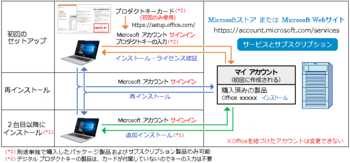
Officeの初回のインストール先(個人向けプレインストール版の Office 2013 は、再インストール時も同じ手順)
Microsoft 365 (office.com)
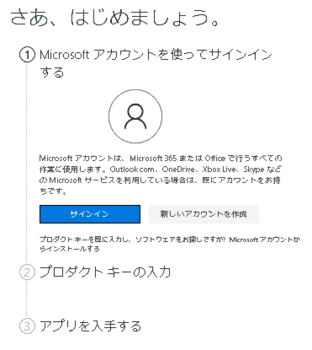
Officeの再インストール・追加インストール先
Office 製品が紐づけされたMicrosoftアカウントでサインインすると、Microsoft アカウント | サービスとサブスクリプション (https://account.microsoft.com/services/) には、以下のようにOffice製品が表示されてきます。
ライセンスの紐づけがされていないアカウントでサインインした場合は、製品は表示されてきません。
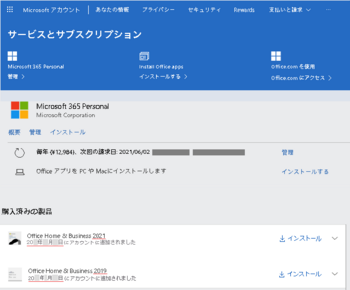
再インストール、追加インストールは、製品ごとのインストールから行うことができます。
プロダクトキーの表示は、永続版のOffice 2016以前の場合に表示可能で、表示されるキーは購入したカードに記載のキーとは異なります。
Office 2021, 2019, Microsoft 365 製品には、プロダクトキーの表示はありません。
同じ Microsoft アカウントに、永続版のバージョンが異なるOfficeを複数登録は可能ですが、同じバージョンの場合は問題になることがあります。
プロダクトキーカードのキーは、Office のライセンスを上記図に登録するためのもので、インストールは別のキーが割り当てされます。(Office 2016以前のみプロダクトキーの表示で参照可能)
【重要】
■Office で使用した Microsoftアカウント
Office の登録(セットアップ)で使用した Microsoftアカウントは、基本的にユーザー自身の管理となっています。
誤って登録した場合も含めて、Microsoftアカウントはライセンスが紐づけされると変更できなくなります。
忘れないようにプロダクトキー カードなどにメモしておくなど、アナログ的な管理が一番確実です。
PC上でメモ書きなどは、故障した場合などに参照できなくなるリスクがあります。
使用したMicrosoftアカウントはユーザー自身の管理となっているため、忘れてしまった場合は思い出す以外に方法がありません。
※購入したプロダクトキーから、紐づけされている Microsoftアカウントを調べてもらうことはできません。(個人情報保護、なりすまし防止などのため)
Microsoftアカウントは削除したり、2年以上サインインしないとロックされて、Officeのライセンス認証や再インストールなどができなくなることもあります。
個人向け製品は基本的にインターネット接続が必須で、長期間オフラインで使用可能な仕様になっていないためです。
[注意]
●永続ライセンスの Officeと使用する Microsoftアカウント
同じバージョンの永続ライセンスのOfficeは、同じ日に同じ Microsoftアカウントで複数登録するのは避けたほうが良く、基本はMicrosoft アカウントを別にして、アカウントごとにライセンス紐づけて登録することですが、どのアカウントをどの PCに使用したかの管理は必要になってきます。
購入したプロダクトキーの製品は、初回のセットアップで Microsoft アカウントのサービスとサブスクリプションにライセンスが登録されます。
Office のプロダクトキーは、購入したプロダクトキーと異なるキーが割り当てされされるため、同じ Microsoft アカウントに、同じバージョンの Office が複数あると、どれがどのPCにインストールされたかのか分からなくなります。
登録日を変えたり、別アカウントにしても、どのPCにインストールしたかメモを残して管理しておかないと、複数台のインストール/再インストール時にライセンスで制限された台数超過のエラーとなってしまうことがあります。
Office 2016 以前の場合は、サービスとサブスクリプションで インストール用のプロダクトキーの表示があります。
コマンドで PC にインストールされている Office のプロダクトキーの下5桁と一致するプロダクトキーで製品の特定が可能です。
Office 2021、2019はインストール用プロダクトキーの表示がないため、登録日を別にしたり、別のMicrosoft アカウントにして、使用PCごとのライセンスを管理することが必要になります。
Microsoft 365 Personal は購入したユーザー単位のライセンスになっていますので、家族を含めて複数ユーザーが使用する場合は、人数分だけライセンスの購入が必要で、且つ使用するPCもユーザーごとに別にする必要があります。
海外で販売されている Microsoft 365 Family は1台のPCを6人までの家族で共有できる製品がありますが、仕事などで使用の商用利用権がありません。
日本では同様の製品が販売されていませんが、個人向けと法人向けの Microsoft 365 は商用利用権があります。
家庭内で1台のPCのOfficeを共有して使用することができるのは、デバイスライセンスになっているプレインストール版の Office と、パッケージ版/ダウンロード版の1台目のPC (2台目は所有者のみ) となっています。
※法人向けの場合は、複数ユーザーで限られたPCを共有して使用できる Microsoft 365 製品は、Enterprise, Premium といったプランの製品があります。
関連の情報
・インストール手順の情報
PCに搭載されたOfficeをセットアップする (microsoft.com)
Office 2019 POSA/パッケージ製品の再インストール方法 (Office 2013, Office 2016 も同様)
Microsoft 365 または Office 2021 を PC または Mac にダウンロードしてインストール、または再インストールします。
Office 2019、Office 2016、または Office 2013 をダウンロードしてインストールまたは再インストールする (microsoft.com)
富士通Q&A - [Office] 再インストールする方法を教えてください。 - FMVサポート : 富士通パソコン (fmworld.net)
NEC LAVIE公式サイト Q&A > Officeを再インストールする方法 (nec-lavie.jp)
トラブルや PC の初期化などで Officeを再インストールする場合や、PCの買い替え更新、追加購入などで Office を追加する場合に、初回と同じ方法で行ってエラーとなっている人を相変わらず見かけますので、それぞれのインストール方法の違いについて紹介します。
一般向けに販売されている個人向けの Office製品には、以下のような製品があります。

(*1) 種類
プレインストール版:購入PCに付属で搭載されている製品 で、付属PCのみで使用可能。
(PCメーカー直販のオプションで追加した製品も含む)
パッケージ版:Microsoftストアや家電量販店などから購入したPOSAカード版/ダウンロード版の製品で、2台までのPCで使用可能。
(*2) インストール形式
ストア版:PC に付属でプレインストールされている1台の Windows PC用のOffice 2016以降のバージョンにこの形式があります。
セキュリティ強化のためMicrosoft ストアからインストールされ、使用できるフォントや機能の一部に制限がある。
機能制限の無いデスクトップ版に変更・再インストールが可能です。
デスクトップ版:インターネット接続によりクイック実行でインストールされる。
一般ユーザー向けに買い切りで購入した 2台まで使用可能な永続版の Office 2019、2021や単体版の Officeアプリ、およびサブスクリプションの Microsoft 365製品はこの形式。
MSI:DVDイメージのファイル形式で Windowsインストーラーによりインストールされる。
法人向けボリュームライセンスの Office 2016 以前のバージョンと、一般ユーザー向けのOffice 2010以前のバージョンがこの形式。
個別アプリを選択してインストールも可能。Officeの更新は Windows Updateで行われるので、[ファイル]タブのアカウントに [更新オプション]ボタンが無い。
ストア版とデスクトップ版(クイック実行) の見分け方
Officeのアプリで見分ける方法と、アプリと機能/コントロールパネルのプログラムで見分ける方法がある。
●Office アプリで見分ける
Excel, Word などのOfficeアプリで、[ファイル]タブ > アカウントの xxxxx のバージョン情報で、バージョン xxxx (ビルド xxxxx.xxxxx 〇〇〇) の〇〇〇部分が Microsoft Store またはクイック実行と表示される。
●アプリと機能またはコントロールパネルのプログラムで、Office プログラムの名称で見分ける。
Microsoft Office Desktop Apps ・・・ ストア版のOffice の場合
Microsoft Office 〇〇〇 20xx -ja-jp ・・・ デスクトップ版のOffice の場合
〇〇〇はエディションで Personal、Home & Business、Professional など
<参考>Officeのインストール形式、デスクトップアプリ(クイック実行)版とストアアプリ版の見分け方と製品エディション、バージョンの確認
※上記には、ストア版の制限によるできない(動作しない) 機能も書かれている。
永続版とサブスクリプション版の Office
●永続版のOffice 2021、2019、2016、Office 2013
PCに搭載のプレインストール版と、別購入のパッケージ版/ダウンロード版があります。
プレインストール版は搭載PC 1台のみ、パッケージ版/ダウンロード版は2台までのPCで使用できます。
最新機能の追加更新は無く、OneDriveは無償で使える5GBで、無償サポートは原則60日間、その後は有償サポートになります。
※永続版のライセンス:サポート期限があり、終了後はセキュリティ更新が無く、新規にダウンロードやライセンス認証などもできなくなるため、新しいバージョンに買い替えが必要です。
サポート期限:製品発売後、Office 2016以前は10年間、Office 2019 は7年間、Office 2021は5年間。Mac用はすべて5年間。
●Microsoft 365 Personal サブスクリプション
年/月単位のクレジットカード支払いによる個人向けの Office で、常に最新の機能に更新されます。
インストールできるPC台数は無制限、最大5台まで同時使用できる。(デバイスの有効化/無効化)
1TBのOneDrive、Skypeの60分無料通話、無償のテクニカルサポートが付いています。
Office購入後の新規インストール
初めて使用するときは、付属または購入したプロダクトキーと、Office のライセンスを紐づけする Microsoft アカウントを使用して、初回のセットアップを行います。(Office 2010を除く)
別購入の買い切りの Office は、2台までの PC/Mac で使用できますが、1台目の PC/Macが初回のセットアップで、2台目は初回使用の Microsoft アカウントを使います。
※プレインストール版は、プロダクトキーカードが付属していないデジタルプロダクトキーの製品があります。
セットアップが終了すると、使用した Microsoft アカウントにOffice のライセンスが紐づけされて、購入したプロダクトキーは使用済みになります。
付属または購入したプロダクトキーは、Office のライセンスを Microsoftアカウントに紐づけするために一度使うだけになっています。
Officeのライセンスが紐づけされたMicrosoft アカウントは重要で、紐づけした後は変更できなくなります。
Microsoft アカウントを忘れてしまうと、使用や再インストールができなくなります。
再インストールや2台目への追加インストール
Office のライセンスを紐づけした初回使用の Microsoft アカウントでサービスとサブスクリプション (https://account.microsoft.com/services/) にサインインしてインストールします。
PC に付属で搭載のプレインストールの Office 2013 は、Microsoft アカウントにライセンスの紐づけがされないため、再インストールする時も初回と同様に、付属のプロダクトキーと任意の Microsoft アカウントを使用してMicrosoft 365 (office.com) から再インストールします。
Officeのインストール/再インストール手順
初回とそれ以外では手順が異なっています。
購入時のプロダクトキーカードは、初回の設定時だけ使用します。デジタルプロダクトキーの場合は、Microsoft アカウントのサインインだけになっています。
再インストールや複数台のPCへの追加インストールは、ライセンスを紐づけした初回使用のMicrosoftアカウントでサインインして、サービスとサブスクリプションからインストールします。
一般向けのOfficeのライセンスはユーザーライセンスとなっていますので、複数台のPCで使用できるのは同一ユーザーに限定されます。
※ユーザー = Microsoft アカウント登録者です。
※PCに付属で搭載のプレインストール版はデバイスライセンスなので、ログインアカウントを分けて家庭内などで複数人で共有して使用することができます。
※別購入のパッケージ版の場合は、1台目のみが共有可能で、2台目は所有ユーザーのみに限定されます。
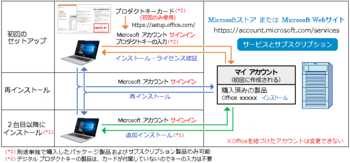
Officeの初回のインストール先(個人向けプレインストール版の Office 2013 は、再インストール時も同じ手順)
Microsoft 365 (office.com)
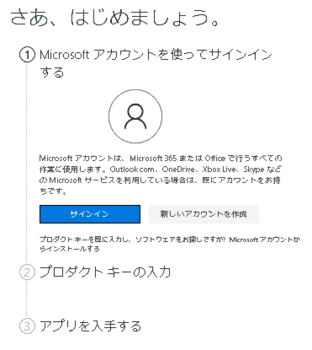
Officeの再インストール・追加インストール先
Office 製品が紐づけされたMicrosoftアカウントでサインインすると、Microsoft アカウント | サービスとサブスクリプション (https://account.microsoft.com/services/) には、以下のようにOffice製品が表示されてきます。
ライセンスの紐づけがされていないアカウントでサインインした場合は、製品は表示されてきません。
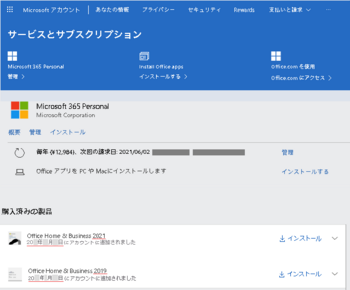
再インストール、追加インストールは、製品ごとのインストールから行うことができます。
プロダクトキーの表示は、永続版のOffice 2016以前の場合に表示可能で、表示されるキーは購入したカードに記載のキーとは異なります。
Office 2021, 2019, Microsoft 365 製品には、プロダクトキーの表示はありません。
同じ Microsoft アカウントに、永続版のバージョンが異なるOfficeを複数登録は可能ですが、同じバージョンの場合は問題になることがあります。
プロダクトキーカードのキーは、Office のライセンスを上記図に登録するためのもので、インストールは別のキーが割り当てされます。(Office 2016以前のみプロダクトキーの表示で参照可能)
【重要】
■Office で使用した Microsoftアカウント
Office の登録(セットアップ)で使用した Microsoftアカウントは、基本的にユーザー自身の管理となっています。
誤って登録した場合も含めて、Microsoftアカウントはライセンスが紐づけされると変更できなくなります。
忘れないようにプロダクトキー カードなどにメモしておくなど、アナログ的な管理が一番確実です。
PC上でメモ書きなどは、故障した場合などに参照できなくなるリスクがあります。
使用したMicrosoftアカウントはユーザー自身の管理となっているため、忘れてしまった場合は思い出す以外に方法がありません。
※購入したプロダクトキーから、紐づけされている Microsoftアカウントを調べてもらうことはできません。(個人情報保護、なりすまし防止などのため)
Microsoftアカウントは削除したり、2年以上サインインしないとロックされて、Officeのライセンス認証や再インストールなどができなくなることもあります。
個人向け製品は基本的にインターネット接続が必須で、長期間オフラインで使用可能な仕様になっていないためです。
[注意]
●永続ライセンスの Officeと使用する Microsoftアカウント
同じバージョンの永続ライセンスのOfficeは、同じ日に同じ Microsoftアカウントで複数登録するのは避けたほうが良く、基本はMicrosoft アカウントを別にして、アカウントごとにライセンス紐づけて登録することですが、どのアカウントをどの PCに使用したかの管理は必要になってきます。
購入したプロダクトキーの製品は、初回のセットアップで Microsoft アカウントのサービスとサブスクリプションにライセンスが登録されます。
Office のプロダクトキーは、購入したプロダクトキーと異なるキーが割り当てされされるため、同じ Microsoft アカウントに、同じバージョンの Office が複数あると、どれがどのPCにインストールされたかのか分からなくなります。
登録日を変えたり、別アカウントにしても、どのPCにインストールしたかメモを残して管理しておかないと、複数台のインストール/再インストール時にライセンスで制限された台数超過のエラーとなってしまうことがあります。
Office 2016 以前の場合は、サービスとサブスクリプションで インストール用のプロダクトキーの表示があります。
コマンドで PC にインストールされている Office のプロダクトキーの下5桁と一致するプロダクトキーで製品の特定が可能です。
Office 2021、2019はインストール用プロダクトキーの表示がないため、登録日を別にしたり、別のMicrosoft アカウントにして、使用PCごとのライセンスを管理することが必要になります。
Microsoft 365 Personal は購入したユーザー単位のライセンスになっていますので、家族を含めて複数ユーザーが使用する場合は、人数分だけライセンスの購入が必要で、且つ使用するPCもユーザーごとに別にする必要があります。
海外で販売されている Microsoft 365 Family は1台のPCを6人までの家族で共有できる製品がありますが、仕事などで使用の商用利用権がありません。
日本では同様の製品が販売されていませんが、個人向けと法人向けの Microsoft 365 は商用利用権があります。
家庭内で1台のPCのOfficeを共有して使用することができるのは、デバイスライセンスになっているプレインストール版の Office と、パッケージ版/ダウンロード版の1台目のPC (2台目は所有者のみ) となっています。
※法人向けの場合は、複数ユーザーで限られたPCを共有して使用できる Microsoft 365 製品は、Enterprise, Premium といったプランの製品があります。
関連の情報
・インストール手順の情報
PCに搭載されたOfficeをセットアップする (microsoft.com)
Office 2019 POSA/パッケージ製品の再インストール方法 (Office 2013, Office 2016 も同様)
Microsoft 365 または Office 2021 を PC または Mac にダウンロードしてインストール、または再インストールします。
Office 2019、Office 2016、または Office 2013 をダウンロードしてインストールまたは再インストールする (microsoft.com)
富士通Q&A - [Office] 再インストールする方法を教えてください。 - FMVサポート : 富士通パソコン (fmworld.net)
NEC LAVIE公式サイト Q&A > Officeを再インストールする方法 (nec-lavie.jp)



